前言
Docker Machine 是 Docker 官⽅提供的⼀个⼯具,它可以帮助我们在远程的机器上安装 Docker,并可以使用 docker-machine 命令来管理主机。它也可以集中管理所有的 docker 主机,比如快速的给 500 台服务器安装上 docker。本节将介绍 Docker Machine 的安装及使⽤。

目录
一、安装
Docker Machine 是 Docker 官⽅编排(Orchestration)项⽬之⼀,负责在多种平台上快速安装 Docker 环境,该项⽬基于 Go 语⾔实现,⽬前在Github上进⾏维护。 Docker Machine 可以在多种操作系统平台上安装,包括 Linux、macOS,以及 Windows。
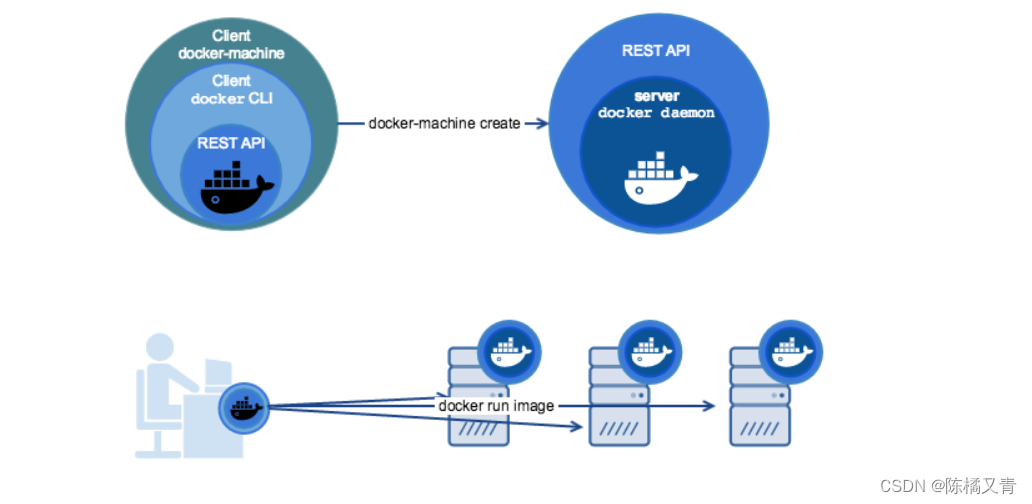
macOS、Windows
Docker for Mac、Docker for Windows ⾃带 docker-machine ⼆进制包,安装之后即可使⽤。查看版本信息。
$ docker-machine -v
docker-machine version 0.13.0, build 9ba6da9Linux
在 Linux 上的也安装⼗分简单,从官⽅ GitHub Release处直接下载编译好的⼆进制⽂件即可。 例如, 在 Linux 64 位系统上直接下载对应的⼆进制包。
$ sudo curl -L https://github.com/docker/machine/releases/download/v0.13.0/docker-machine-` uname -s`-`uname -m` > /usr/local/bin/docker-machine
$ sudo chmod +x /usr/local/bin/docker-machine完成后,查看版本信息。
$ docker-machine -v
docker-machine version 0.13.0, build 9ba6da9二、使用方法
Docker Machine ⽀持多种后端驱动,包括虚拟机、本地主机和云平台等。
创建本地主机实例Virtualbox 驱动
使⽤ virtualbox 类型的驱动,创建⼀台 Docker 主机,命名为 test。
$ docker-machine create -d virtualbox test你也可以在创建时加上如下参数,来配置主机或者主机上的 Docker。
--engine-opt dns=114.114.114.114配置 Docker 的默认 DNS
--engine-registry-mirror https://registry.docker-cn.com配置 Docker 的仓库镜像
--virtualbox-memory 2048 配置主机内存
--virtualbox-cpu-count 2 配置主机 CPU
更多参数请使⽤ docker-machine create --driver virtualbox --help 命令查看。
$ docker-machine create -d generic \
--generic-ip-address=123.59.188.19 \
--generic-ssh-user=root \
--generic-ssh-key ~/.ssh/id_rsa \
dev
MacOS xhyve 驱动
xhyve 驱动 GitHub: https://github.com/zchee/docker-machine-driver-xhyve,`xhyve`是`MacOS`上轻量化的虚拟引擎,使⽤其创建的 Docker Machine 较 VirtualBox 驱动创建的运⾏效率要⾼。
$ brew install docker-machine-driver-xhyve
......
$ docker-machine create \
-d xhyve \
# --xhyve-boot2docker-url ~/.docker/machine/cache/boot2docker.iso \
--engine-opt dns=114.114.114.114 \
--engine-registry-mirror https://registry.docker-cn.com \
--xhyve-memory-size 2048 \
--xhyve-rawdisk \
--xhyve-cpu-count 2 \
xhyve
注意:⾮⾸次创建时建议加上--xhyve-boot2docker-url ~/.docker/machine/cache/boot2docker.iso 参数,避免每次创建时都从 GitHub 下载 ISO 镜像。
更多参数请使⽤ docker-machine create --driver xhyve --help 命令查看。
Windows 10
Windows 10 安装 Docker for Windows 之后不能再安装 VirtualBox ,也就不能使⽤ virtualbox 驱动来创建 Docker Machine,我们可以选择使⽤ hyperv 驱动。
$ docker-machine create --driver hyperv vm更多参数请使⽤ docker-machine create --driver hyperv --help 命令查看。
三、使用介绍
创建好主机之后,查看主机
$ docker-machine ls
NAME ACTIVE DRIVER STATE URL SWARM DOCKER ERRORStest - virtualbox Running tcp://192.168.99.187:2376 v17.1 0.0-ce创建主机成功后,可以通过 env 命令来让后续操作对象都是⽬标主机。
$ docker-machine env test后续根据提示在命令⾏输⼊命令之后就可以操作 test 主机。也可以通过 SSH 登录到主机。
$ docker-machine ssh test
docker@test:~$ docker --version
Docker version 17.10.0-ce, build f4ffd25
连接到主机之后你就可以在其上使⽤ Docker 了。
官方支持驱动
通过 -d 选项可以选择⽀持的驱动类型:
amazonec2
azure
digitalocean
exoscale
generic
hyperv
none
openstack
rackspace
softlayer
virtualbox
vmwarevcloudair
vmwarefusion
vmwarevsphere
操作命令
active 查看活跃的 Docker 主机config 输出连接的配置信息create 创建⼀个 Docker 主机env 显示连接某个主机需要的环境变量inspect 输出主机更多信息ip 获取主机地址kill 停⽌某个主机ls 列出所有管理的主机provision 重新设置⼀个已存在的主机regenerate-certs 为某个主机重新⽣成 TLS 认证信息restart 重启主机rm 删除某台主机ssh SSH 到主机上执⾏命令scp 在主机之间复制⽂件mount 挂载主机⽬录到本地start 启动⼀个主机status 查看主机状态stop 停⽌⼀个主机upgrade 更新主机 Docker 版本为最新url 获取主机的 URLversion 输出 docker-machine 版本信息help 输出帮助信息
每个命令,⼜带有不同的参数,可以通过如下命令来查看具体的⽤法:
$ docker-machine COMMAND --help
